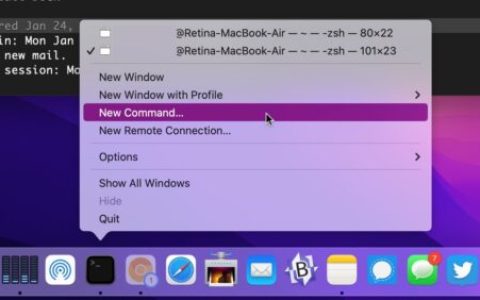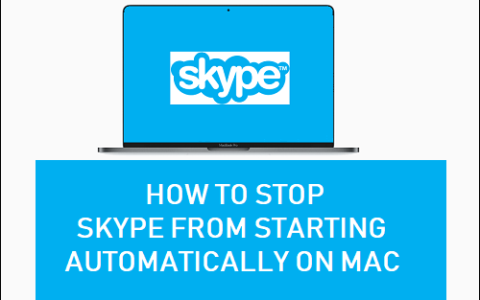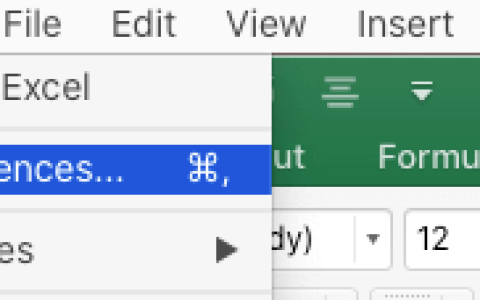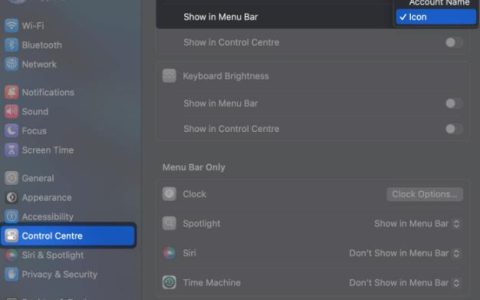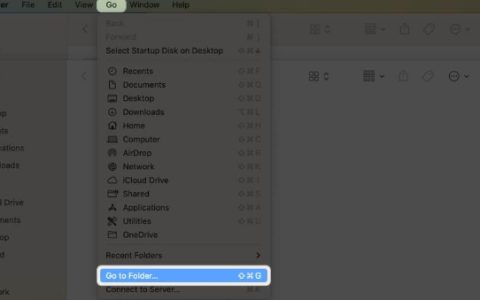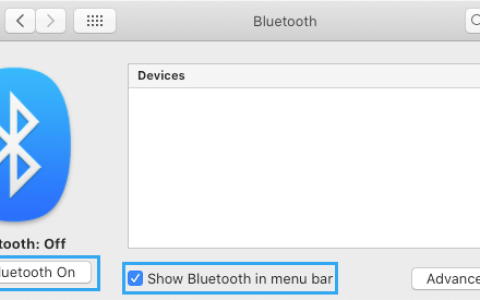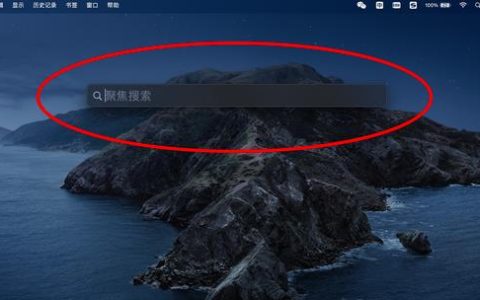如果您不得不在相对较新的 Macbook 上使用闪存驱动器,您可能会注意到一些令人沮丧的事情:设备上的任何地方都没有常规的 USB-A 端口。
考虑到常规 USB 设备仍然很普遍,您可能会疑惑为什么这些昂贵的 Macbook 不提供连接它们的方法。
Macbook 不再有普通的 USB 端口,因为与 USB-C(一种更新的替代品)相比,这些端口速度更慢且整体性能更差。此外,常规 USB 端口需要更厚更重的笔记本电脑,这对于想要便携和时尚设备的 Macbook 制造商来说并不理想。
如果您想了解更多,请阅读本文的其余部分。我将解释 Macbook 不再具有标准 USB 端口(也称为 USB-A 端口)的所有原因。
此外,我将向您展示如何将 USB-A 兼容设备连接到您的 Macbook。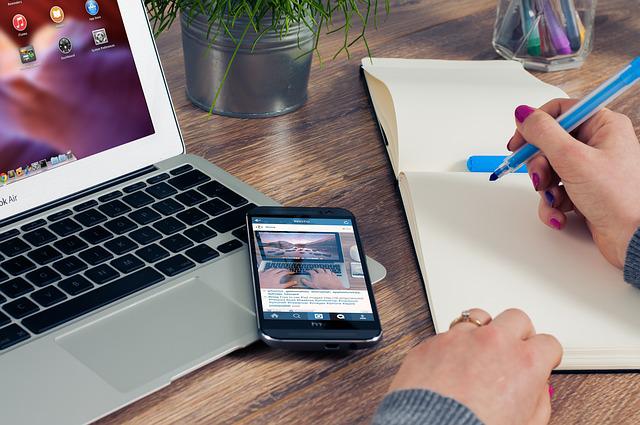
为什么苹果在其最新的笔记本电脑中放弃了常规 USB 端口
大多数人购买 Macbook 是因为他们欣赏这些设备的操作方式和用户友好的界面,还因为它们看起来时尚且重量比大多数其他笔记本电脑轻。
但是,Macbook不包含常规 USB 端口这一事实对于某些用户来说可能是个问题。
许多外围设备仍然使用常规 USB 端口或USB-A 端口,因为它们以其他方式为人所知。
如果您有这些设备之一或只有一个普通的闪存驱动器,您不能将它连接到您的 Macbook,因此您需要找到解决它的方法。
放弃标准 USB 端口对 Apple 来说似乎是一个不明智的疏忽,但这一决定背后有一些合理的理由。
移除常规 USB 端口可降低整体重量
任何笔记本电脑的主要卖点是便携性。将笔记本电脑放在包里并随身携带对您来说越容易越好。
因此,笔记本电脑和 Macbook 制造商一直在考虑让这些设备更轻、更薄,以便您可以将它们放在任何地方,并且随身携带不会有任何问题。
常规 USB 端口需要设备具有一定的厚度。标准 USB-A 端口的尺寸为0.6 x 0.8 英寸(15 x 21 毫米);这个尺寸对于电子设备尤其是笔记本电脑来说非常重要。
此外,它显着增加了设备的整体重量,特别是对于设计用于随身携带的笔记本电脑。
移除常规 USB 端口后,Macbook 制造商可以设计出轻薄的笔记本电脑,无论您身在何处,都易于操作和携带。
此外,没有更大的端口意味着笔记本电脑会更薄,因此它不仅更容易放入您的包中,而且看起来更时尚、更美观。
常规 USB 端口无法很好地处理多个设备
USB 端口可用于不同目的,但将外围设备连接到计算机或笔记本电脑是其主要功能之一。
外围设备包括耳机、扬声器、鼠标、打印机、扫描仪等。
可以理解的是,在考虑笔记本电脑的组件时,USB 端口处理多个外围设备的能力非常重要。
当然,这需要先将每个设备连接到一个USB 集线器,然后再将集线器连接到一个端口。
在上述情况下,普通 USB 端口可能难以正常工作。
虽然从技术上讲它只连接到集线器,但它在正常运行时会出现问题,这可能会导致某些外围设备停止工作或工作非常缓慢。
常规 USB 端口速度较慢
常规 USB 端口最早是在 1990 年代开发的。尽管他们当前的版本有所改进,但在性能方面仍然存在局限性。
无论您想使用 USB-A 端口做什么,都可以使用USB-C 端口更快地完成,这是当前 Macbook 所拥有的。
换句话说,USB-A 端口很慢;它们在数据传输和充电方面的性能非常有限。
尽管它们仍在许多设备中使用,但很明显,常规 USB 端口即将淘汰。如今,有更好的技术可以以更有效的方式实现更多。
如您所见,除了便携性和美观性之外,还有其他放弃常规 USB 端口的原因。
速度和容量有限的旧 USB 端口在新 Macbook 中没有空间,特别是当有其他选项可用时。
最新的 MacBook 可以使用哪些端口?
Macbook 制造商已经取消了常规 USB 端口,但这并不意味着这些设备没有任何 USB 端口。
正如我上面提到的,Macbook 有USB-C 端口,这是普通 USB 端口的高级版本。在许多方面,USB-C 端口比 USB-A 端口更好、更适合便携式设备。
USB-C 端口的优势
首先,USB-C 端口比它们的前辈小得多,因此不需要又厚又大的设备。
因此,它们可以成为纤薄轻巧的 Macbook 的一部分,便于随身携带,而不会感觉肩上有重量。
其次,USB-C 端口比 USB-A 端口速度更快,整体性能更好。
USB-C 是在原始 USB 端口出现近 20 年后开发的,因此其技术更先进是有道理的,为提高数据传输和充电速度创造了机会。
最后,Macbook 现在拥有的 USB-C 端口可以比 USB-A 端口更好地处理多种不同的外围设备。
即使您将多个设备连接到一个端口,它们也能表现出色,因此您不必担心任何设备无法正常工作。
一个相对较小的优势是,使用 USB-C 端口时,没有正确或错误的电缆插入方式。
旧的 USB-A 端口只有一种正确的工作方式,因此如果以另一种方式插入电缆,它将无法工作;这曾经是一个问题。
但是,USB-C 端口可以节省您的时间并减少麻烦,因为您不必担心正确或错误地插入电缆。
现在生产的大多数设备都使用 USB-C 作为其主要端口,因为它们比普通 USB 端口具有更多优势。
Macbooks 也使用这些端口是可以理解的,特别是考虑到 USB-C 端口对于便携性有多么有用。
如何将 USB-A 线缆或设备连接到 MacBook
尽管 USB-C 似乎是未来,但许多设备仅使用 USB-A 端口。事实上,许多台式电脑仍然配备标准 USB 端口和几个额外的 USB-C 端口。
人们仍然使用普通的闪存驱动器,以及不同的外围设备,如键盘、打印机、扬声器等,它们使用 USB-A 电缆连接到主设备。
尽管 USB-C 在许多方面优于常规 USB,但它需要时间来逐步采用。许多现有设备都以与 USB-A 兼容为标准。
您可能也有想要连接到 Macbook 的 USB-A 设备,并且正在努力寻找连接方法。
值得庆幸的是,有几种不同的方法可以将普通 USB 设备连接到 Macbook。
使用 USB-C 适配器
最简单直接的解决方案是使用适配器。适配器是一种允许您将不同设备插入一个端口的设备,无论它们使用何种电缆。
市面上有各种各样的适配器,但 Macbook 需要的是 USB-C 适配器。
USB-C 适配器可让您将任何类型的设备连接到您的 Macbook。这些适配器可以有不同类型的端口,包括USB-A、SD、HDMI 等,具体取决于您使用的设备类型。
购买 USB-C 适配器后,您可以通过几个简单的步骤将设备连接到 Macbook:
- 识别适配器上的 USB-A 端口,确保您拥有适合所选设备的正确适配器。
- 使用相应的端口将适配器的 USB-C 端连接到 Macbook。
- 将所需设备连接到适配器的另一端。
要验证设备是否已连接:
- 按住键盘左侧的选项。
- 转到苹果菜单。
- 选择系统信息。
- 您应该能够在出现的窗口中看到该设备。
如果该设备没有出现在任何地方,并且您无法使用 Macbook 以任何方式访问它,则可能尚未建立连接。
从适配器上拔下并插入设备,然后对适配器和 Macbook 重复相同的过程。
如果仍然不工作,适配器或设备本身可能无法工作。
如果可以,请在具有 USB-A 端口的计算机或笔记本电脑上测试该设备。如果设备工作,适配器有故障,应该更换。
虽然此方法适用于所有类型的设备,但最好找到带有 USB-C 端口的外围设备以避免“中间人”。
涉及的设备越少,问题就越少。
使用 USB-C 集线器
USB -C 集线器是适配器的升级版。虽然适配器在一个设备中只提供一种类型的端口,但集线器允许您同时将多个外围设备连接到同一个 USB-C 端口。
您可以随时随地使用集线器,因为它不需要单独的电源。一旦连接到您的 Macbook,它就会自动启动。
要使用 USB-C 集线器,请按照以下说明操作:
- 使用 USB-C 端口将 USB-C 集线器连接到您的 Macbook ;确保集线器已开机。
- 使用适当的端口将不同的设备连接到集线器。
- 检查是否已建立连接。
对于某些设备,如鼠标或扬声器,您可以立即判断是否已建立连接。
如果您没有立即注意到新设备连接到您的 Macbook,您可以按照上述步骤 尝试在系统信息中查看它们。
如果您的外围设备没有显示连接到 Macbook 的迹象,并且您在系统信息中看不到它们,则其中一个连接可能存在问题。
采取上述故障排除步骤来检查问题并确定罪魁祸首。
使用 USB-C 基座
除了使用 USB-C 适配器或集线器将 USB-A 设备连接到 Macbook 之外,还有另一种选择。
如果您不经常移动 Macbook 或想要连接多个不同的外围设备和多个显示器,则此替代方法特别有用。
在这些情况下,我建议您使用 USB-C 扩展坞。
使用扩展坞需要您的 Mac 保持静止,因为它们涉及整个设置,包括电源。
USB-C 扩展坞是一种设备,您可以在其中插入多种不同的设备和外围设备,包括以太网。如果您想将 Macbook 连接到其他显示器,这将非常有用。
要使用 USB-C 扩展坞,您只需按照以下步骤操作:
- 使用指定的电缆将坞站连接到电源插座。
- 打开坞站。
- 确定您要使用的端口;在这种情况下,它将是一个 USB-A 端口。
- 将设备连接到 USB-A 端口。
- 将扩展坞连接到 USB-C 端口。
与往常一样,通过检查外围设备是否工作或检查系统信息来查看设备是否正确连接。
如果设备未显示任何工作迹象,请通过插拔进行故障排除,如上所示。
结论
人们通常会抱怨 Apple 放弃了常规 USB 端口以支持 USB-C,但正如您在上面看到的那样,做出这一决定有一些很好的理由。
USB-C 速度更快,即使在连接多个设备时性能也更好;它也更适合轻薄的设备。
如果您的设备需要 USB-A 端口才能工作,您仍然可以使用适配器、USB-C 集线器或扩展坞将它们连接到 Macbook。
适配器足以应对任何情况,而坞站则需要电源。